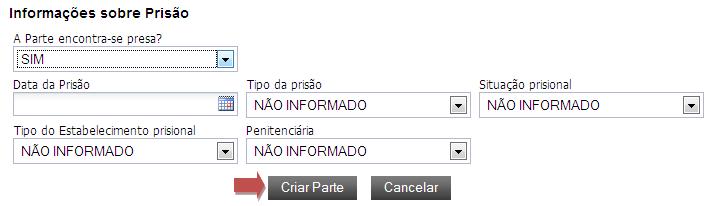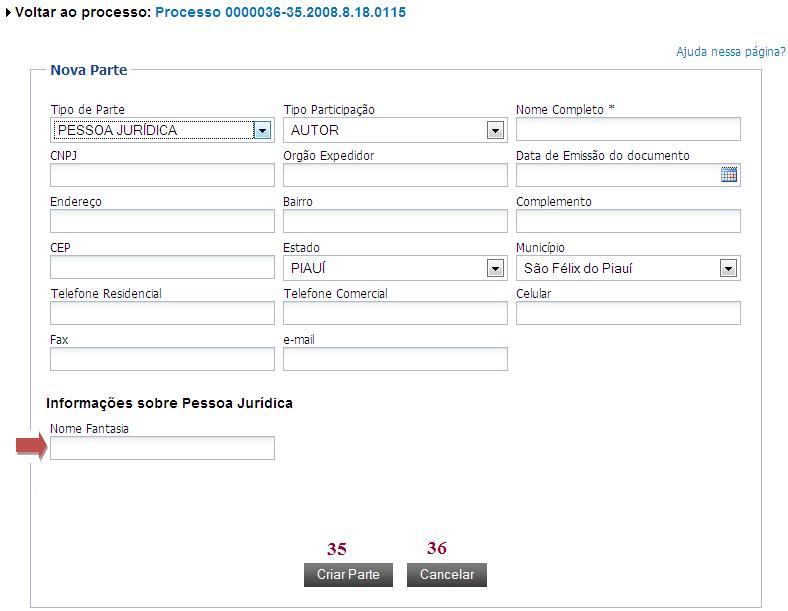Themis Web - tutoriais de utilização
Abrir menu [+]
Tela Inicial do Processo:

Para adicionar uma parte ao processo, siga os passos a seguir:
Cadastrar Partes
Tela Inicial do Processo:

Para adicionar uma parte ao processo, siga os passos a seguir:
- Clique no botão Adicionar Parte como mostra a figura a seguir:
- Abrirá a janela de Consultar Parte:
Antes de criar uma nova parte, deve ser feita uma busca da mesma para saber se já está cadastrada no sistema. Caso a parte já esteja cadastrada, bastará vinculá-la ao processo, caso contrário, a parte deverá ser criada.
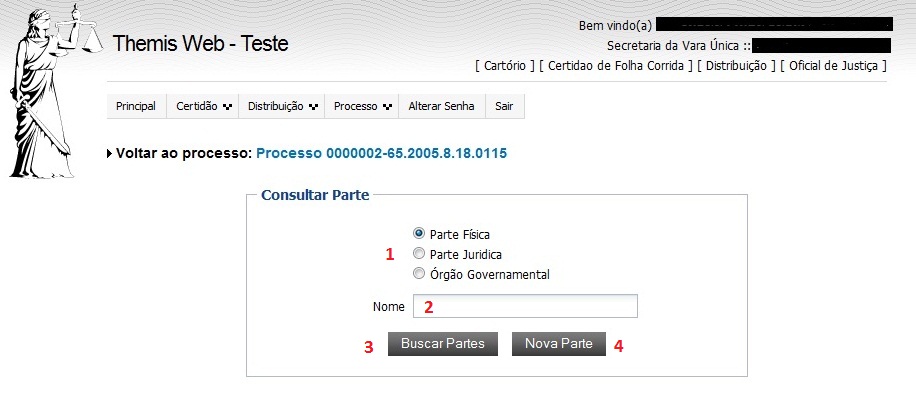
A tela de Consultar Parte possui os seguintes componentes: - Tipo da Parte (1): Se é Parte Física, Parte Jurídica ou Órgão Governamental.
- Campo de busca (2): Nesse campo deve ser digitado o nome da parte ou um trecho dele para que a busca seja realizada.
- Botão Buscar Partes (3): Depois de preenchido o Tipo da Parte e o Campo de busca, clique no botão Buscar Partes para que a busca seja realizada.
- Botão Nova Parte (4): Botão para criar uma nova parte, caso a mesma não esteja cadastrada no sistema.
- Nessa tela deve-se escolher o Tipo de Participação da parte: Autor, Réu, Vítima, Indiciante, Indiciado, etc.
- Depois de selecionado o Tipo de Participação da parte, deve-se informar se a Parte está presa ou não:
- Tipo de Parte (1): Pode ser "Pessoa Física, Pessoa Jurídica ou Órgão Governamental".
- Tipo Participação (2): Se a parte é "Autor ou Réu".
- Nome Completo (3): Nome completo da parte.
- Registro Geral (4): RG da parte.
- Órgão Expedidor (5): Órgão Expedidor do RG.
- Data de Emissão do Documento (6): Data de Emissão do RG.
- CPF/CNPJ (7): CPF da parte.
- Órgão Expedidor (8): Órgão Expedidor do CPF.
- Data de Emissão do Documento (9): Data de Emissão do CPF.
- Endereço (10)
- Bairro (11)
- Complemento (12)
- CEP (13)
- Estado (14)
- Município (15)
- Telefone Residencial (16)
- Telefone Comercial (17)
- Celular (18)
- Fax (19)
- e-mail (20)
- Nome do Pai (21)
- Nome da Mãe (22)
- Responsável (23)
- Profissão (24)
- Nacionalidade (25)
- Estado da Naturalidade (26)
- Naturalidade (27)
- Estado Civil (28)
- Grau de Instrução (29)
- Sexo (30)
- Local de Trabalho (31)
- Data de Nascimento (32)
- Óbito (33)
- Informações sobre Prisão (34): Informar se a parte está presa ou não.
- Para finalizar o cadastro, clique no botão Criar Parte (35), mas se quiser desistir do mesmo, clique no botão Cancelar (36).
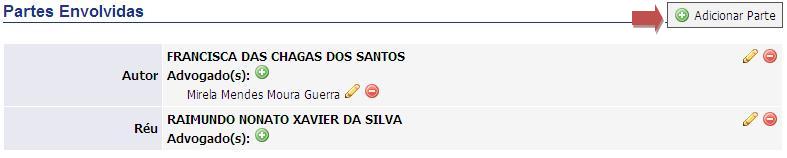
-
2.1.1-Após clicar no botão Buscar Partes, se houver parte cadastrada no sistema, será apresentada uma tela com todas as partes encontradas na busca, sendo identificadas pelo Nome da Parte, Data de Nascimento, RG, CPF ou Nome da mãe.
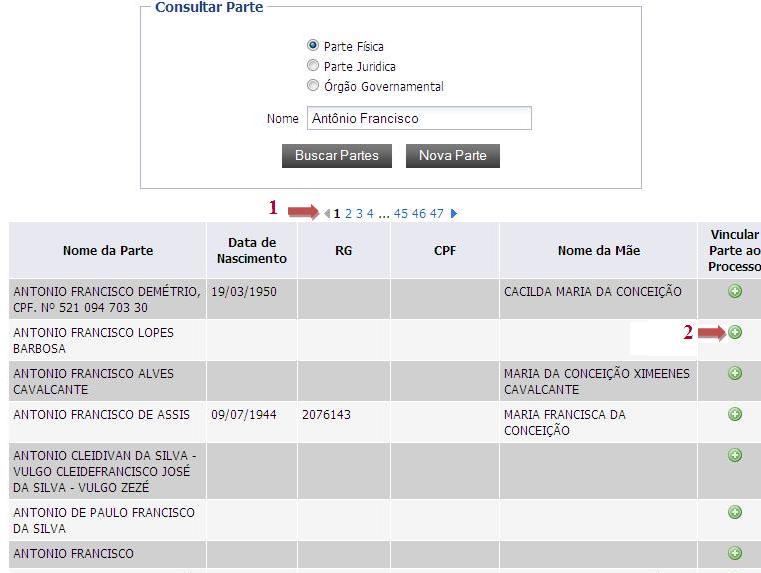
Na figura acima temos:
Quantidade de páginas encontradas, sendo que cada página contém até 10 partes cadastradas.(1)
Botão Vincular Parte ao Processo, que será acionado caso a parte que deseja adicionar ao processo apareça na lista.(2)
2.1.2-Depois de acionado o botão Vincular Parte ao Processo, será aberta a Tela de Vincular Parte:
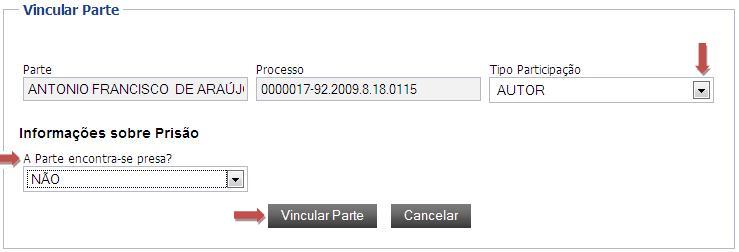
# Caso a parte esteja presa, no campo Informações sobre Prisão escolha SIM, e siga os passos a seguir:
-
* Informe a data da prisão: dd/mm/aaaa
* Tipo da prisão: Cautelar ou Sentenciada
-
-Obs:.Escolhendo a opção Cautelar será acrescido o campo Tipo da Prisão Cautelar
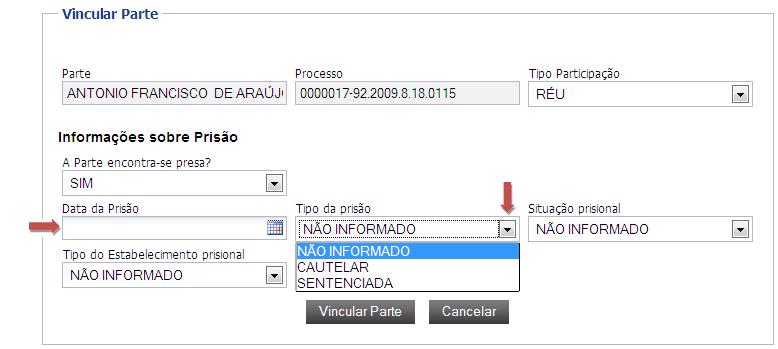
* Situação Prisional: Preso, Foragido, Liberdade Provisória ou Condicional

* Tipo do estabelecimento prisional: Penitenciária ou Delegacia
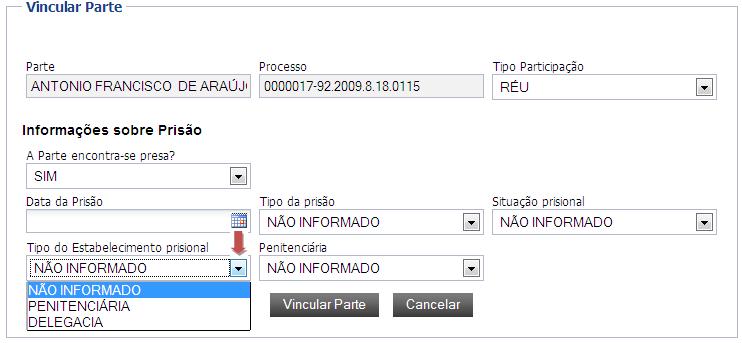
* Escolha o estabelecimento prisional:
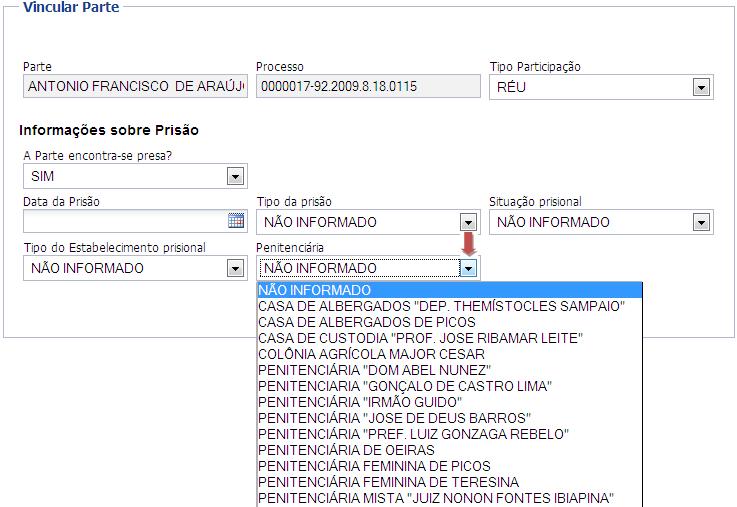
* Clique no botão Vincular Parte:
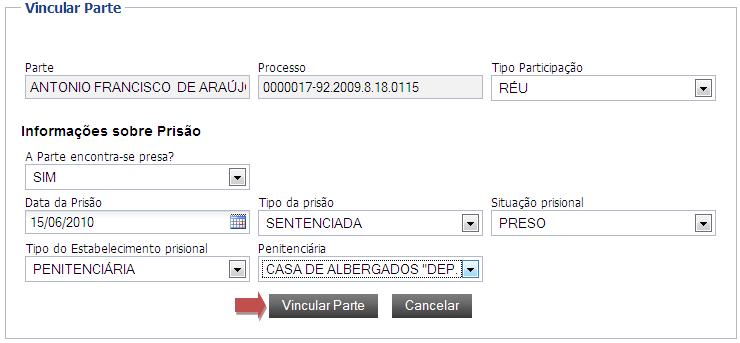
-
2.1.1-Após clicar no botão Buscar Partes, se não houver parte cadastrada no sistema, será apresentada a mensagem: "Nenhuma parte encontrada".
Caso isso ocorra, deve-se clicar no botão Nova Parte para que a parte possa ser criada, como mostra a figura a seguir:
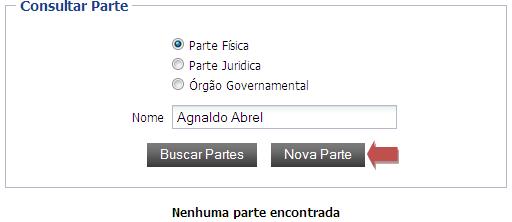
2.1.2-Após clicar no botão Nova Parte, a tela de Nova Parte será aberta, como mostra a figura a seguir:
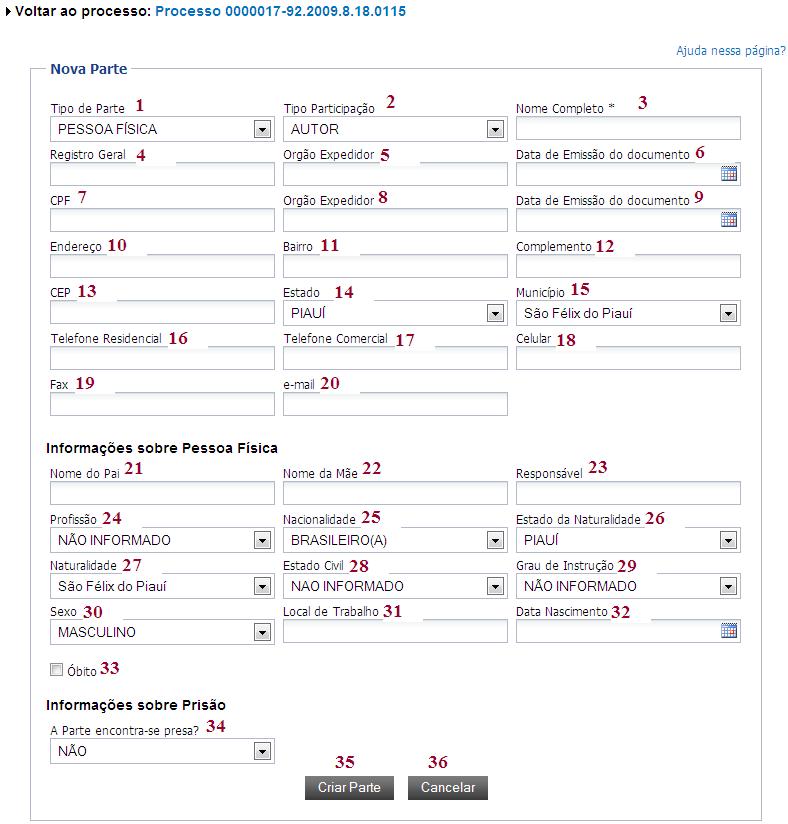
-
Para criar uma parte basta preencher o formulário, como na tela acima, e clicar no botão "Criar Parte".
Essa tela possui os seguintes componentes:
-
Obs1: Os Campos 10, 11, 12, 13, 14 e 15, fazem referência ao endereço residencial da parte.
-
Obs2: Os Campos 16, 17, 18, 19 e 20, fazem referência às formas de contato da parte.
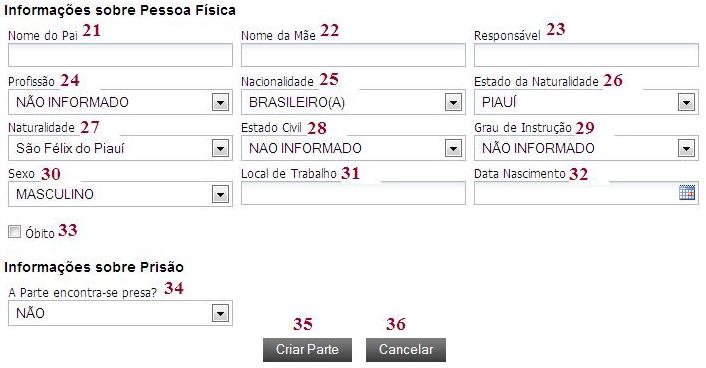
-
Obs3: O campo 23 (Responsável) será preenchido, caso exista algum responsável pela parte, que não sejam os pais.
-
Obs4: O campo 33 (Óbito) deve ser selecionado caso a parte seja falecida. Quando este campo é selecionado, surge um novo campo que deve ser
preenchido com a data de óbito da parte, como na figura baixo:

-
# Se a parte não estiver presa, no campo Informações sobre Prisão escolha NÃO, depois clique no botão Criar Parte (35).
# Caso a parte esteja presa, no campo Informações sobre Prisão escolha SIM, e siga os passos a seguir:
-
* Informe a data da prisão: dd/mm/aaaa
* Tipo da prisão: Cautelar ou Sentenciada
-
-Obs:.Escolhendo a opção Cautelar será acrescido o campo Tipo da Prisão Cautelar
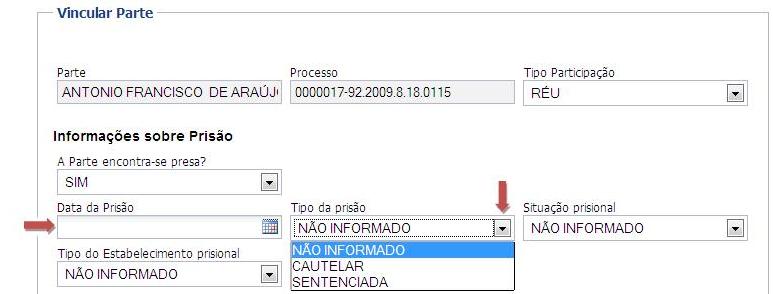
* Situação Prisional: Preso, Foragido, Liberdade Provisória ou Condicional
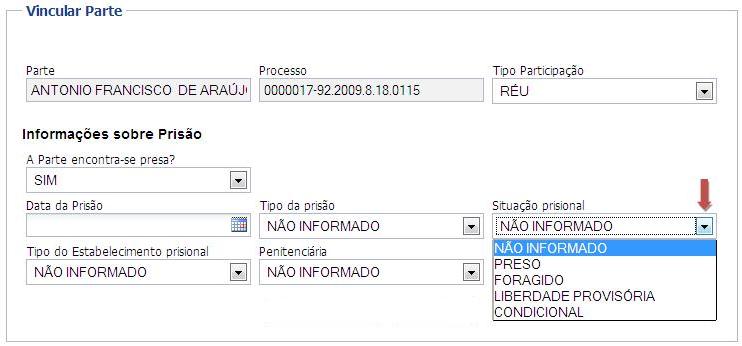
* Tipo do estabelecimento prisional: Penitenciária ou Delegacia
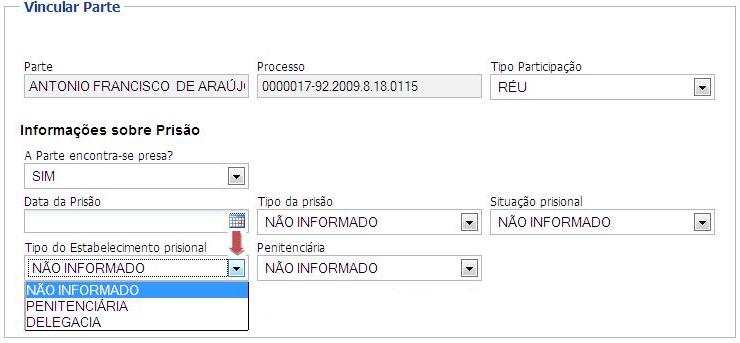
* Escolha o estabelecimento prisional:
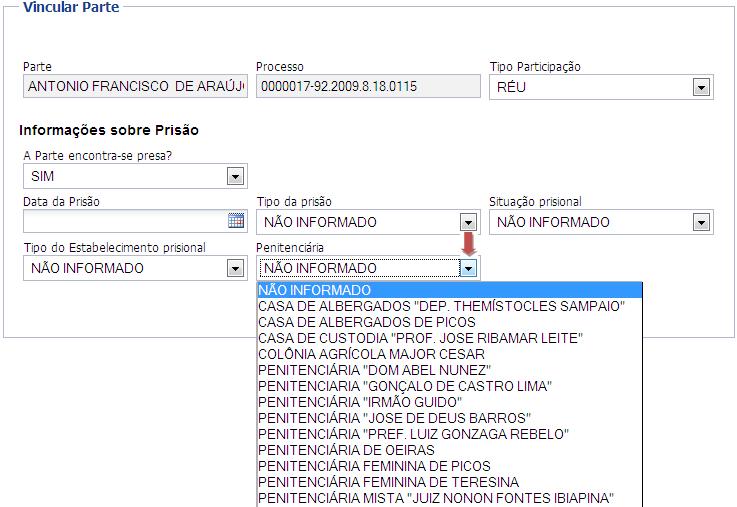
* Clique no botão Criar Parte: